In Eclipse kann man leicht die Testabdeckung visualisieren.
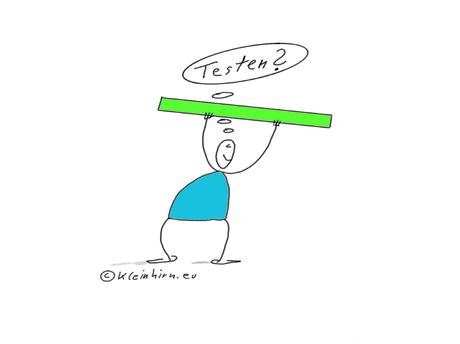
Wenn man z.B. einen JUnit Test über den Menüpunkt „Coverage As – JUnit Test“ ausführt:
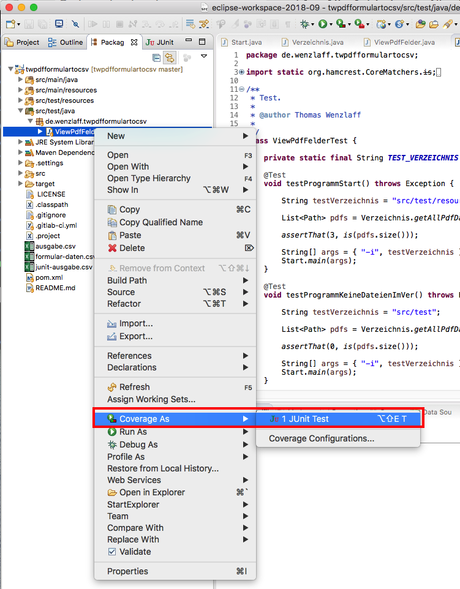
Alle Zeilen die grün sind, wurden durchlaufen:
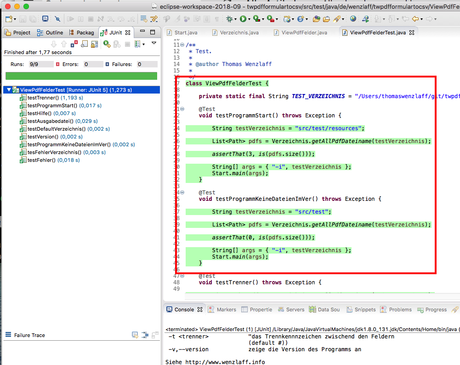
Die roten sind nicht durchlaufen und könnten noch getestet werden:
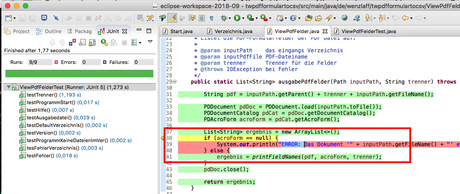
In der eigenen Coverage-View kann die jeweilige Testabdeckung gut dargestellt werden. Z.B. hat dieses Projekt eine Testabdeckung von 96,9 %, cool …
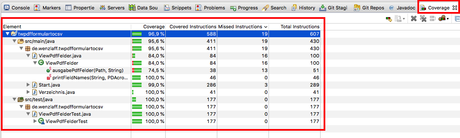
Es muss aber nicht immer ein JUnit Test sein. Auch einfach Coverage As – Java Application geht natürlich auch …
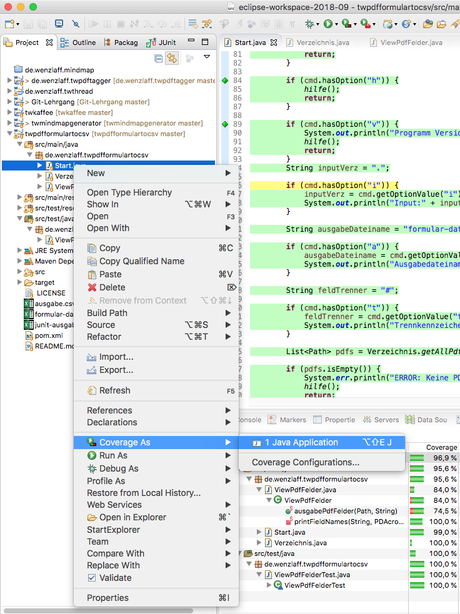
Wenn man noch was konfigrieren will, geht das über die Coverage Configuration:
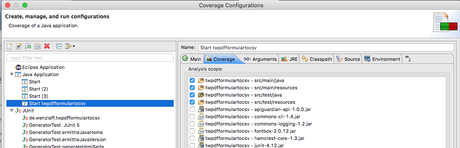
Ähnliche Artikel:
- Java Code Coverage in Eclipse Oxygen.1A läuft mit EclEmma
- Java Quickie: Liefere die IP vom Domain Namen
- JUnit Quickie: Wie können die Testmethoden einer Klasse automatisch in alphabetischer Reihenfolge ausgeführt werden?

![[Comic] Seven Sons wallpaper-1019588](https://m3.paperblog.com/assets/images/300x172-paperblog.gif)